На страницах своего блога, я не раз касался темы использования API карт в компоненте бизнес-каталога SOBI2, смотрите подробности здесь.
В этой заметке я расскажу, как можно использовать API Яндекс.Карт v 2.x в данном компоненте Joomla.
Карты используются в двух режимах: при добавлении информации о компании, чтобы указать местоположение; при просмотре полной информации.
В начале необходимо провести настройки компонента в административной части.
Создать или настроить два поля для хранения координат field_latitude (широта) и field_longitude (долгота).
В режиме администрирования системы нужно выбрать компонент Sigsiu Online Business Index 2
На открывшейся странице в левой колонке выбрать ссылку Параметры, а затем Параметры отображения.
На странице выбрать вкладку Google Maps.
Включить отображение Google Maps
Отображать Google Maps — Да
Теперь нужно изменить код файла entry.functions.php, который содержит функцию showGoogleMaps вывода карты при просмотре полного описания информации о компании.
В папке установки вашего сайта находим каталог по адресу /components/com_sobi2/includes/, а в нем нужный файл entry.functions.php.
Открываем его для редактирования.
Находим в нем функцию showGoogleMaps, предпоследняя в файле.
И заменяем весь код в функции между строчками
function showGoogleMaps($mySobi, $config)
{ |
и
}
function waySearchUrl( $waySearchLink ) |
На следующий:
$title = $config->jsAddSlashes( $mySobi->title );
$GeoPos = $config->getGeoPosition( $mySobi->id );
//if( $GeoPos['lat'] && $GeoPos['long'] && is_numeric( $GeoPos['lat'] ) && is_numeric( $GeoPos['lat'] ) ) {
//Добавленная строка
$fieldsObjects =& $mySobi->myFields;
?>
<script src="http://api-maps.yandex.ru/2.0/?load=package.full&lang=ru-RU" type="text/javascript"></script>
<script type="text/javascript">
ymaps.ready(init);
function init () {
<?php
if( $GeoPos['lat'] && $GeoPos['long'] && is_numeric( $GeoPos['lat'] ) && is_numeric( $GeoPos['lat'] ) ) {
?>
var myMap = new ymaps.Map("map", {
center: [<?php echo $GeoPos['lat'];?>, <?php echo $GeoPos['long'];?>],
zoom: 16
});
// Создаем метку и задаем изображение для ее иконки
var myPlacemark = new ymaps.Placemark([<?php echo $GeoPos['lat'];?>, <?php echo $GeoPos['long'];?>], {
balloonContent: '<div style="text-align:center; width: 200px; "><strong><?php echo $mySobi->title;?></strong></div>'
}, {
preset: "twirl#redIcon"
});
myMap.geoObjects.add(myPlacemark);
myPlacemark.balloon.open();
myMap.controls.add("smallZoomControl").add("typeSelector").add("mapTools");
<?php
}
else
{
?>
ymaps.geocode('<?php echo $fieldsObjects['field_city']->data; ?> <?php echo $fieldsObjects['field_street']->data; ?>', { results: 1 }).then(function (res) {
// Выбираем первый результат геокодирования
var firstGeoObject = res.geoObjects.get(0);
var coords = firstGeoObject.geometry.getCoordinates();
// Создаём карту.
// Устанавливаем центр и коэффициент масштабирования.
var myMap = new ymaps.Map("map", {
center: coords,
zoom: 16
});
var myPlacemark = new ymaps.Placemark(coords, {balloonContent: '<div style="text-align:center; width: 200px; "><strong><?php echo $mySobi->title;?></strong></div>'},{preset: "twirl#redIcon"});
myMap.geoObjects.add(myPlacemark);
myPlacemark.balloon.open();
myMap.controls.add("smallZoomControl").add("typeSelector").add("mapTools");
});
<?php } ?>
}
</script>
<div style="width: <?php echo $config->googleMapsWidth; ?>px; height: <?php echo $config->googleMapsHeight; ?>px;" id="map"></div>
<?php |
Сохраняем измененный файл
Как работает добавленный код.
Если у организации в справочнике заполнены поля широты и долготы, то эти значения используются для отображения метки на карте.
Если координаты отсутствуют, то происходит геокодирование по адресу, результат отображается на карте.
Пример работы с заданными координатами
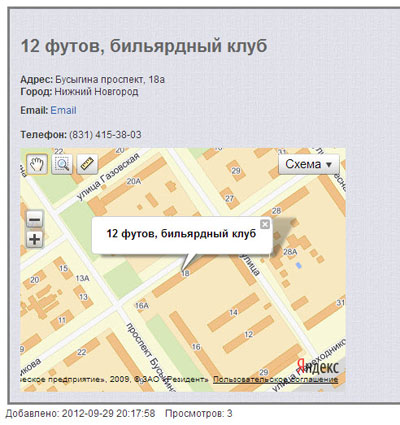
Пример работы с геокодированием
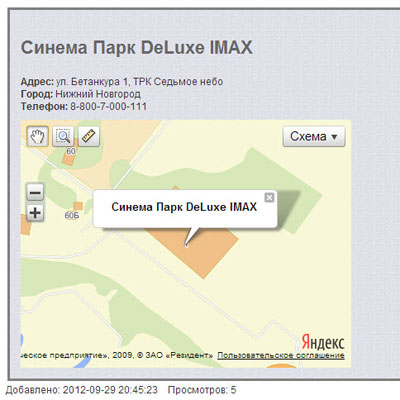
Чтобы было удобно указывать координаты при добавлении, нужно дать возможность пользователем указывать необходимое место на карте, а еще лучше автоматически определять координаты по адресу.
Для реализации этого я использовал плагин Google Maps Coordinates, заменив в нем карты Google на Яндекс.Карты.
Загружаем новую версию плагина.
Устанавливать его нужно не обычным способом, через менеджер расширений, а в режиме администрирования компонента SOBI2 меню Расширения -> Менеджер расширений.
Выбираем файл для установки и нажимаем кнопку «Установка».
После установки в том же меню Расширения появиться новый пункт Google Maps Coordinates.
Нажимаем его и переходим в настройки плагина.
Устанавливаем необходимые параметры.
Для использования плагина необходимо в шаблон формы добавления Form вставить в нужное место следующий код:
<?php $pluginsObjects['gmapscoords']->editFormStart(1, $fields); echo $fields['gmapscoords_plugin']['field']; ?> |
Переходим в меню Оформление -> Шаблон Form и добавляем код, напимер, сразу после поля field_city (Город).
Сохраняем изменения.
Теперь при добавлении информации об организации, после поля ввода города появилась строка с двумя ссылками
Получить координаты | Показать карту.
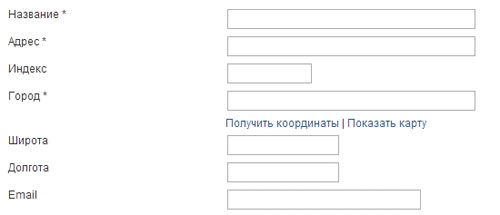
Последовательно заполняем поля формы, название, адрес, индекс, город.
После чего нажимаем на ссылку Получить координаты, введенные данные адреса и города гекодируются в пару координат, значения добавляются в поля Широта и Долгота.
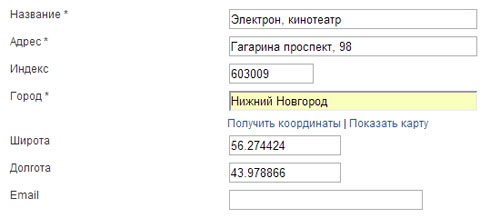
Мы можем просмотреть результат геокодирования на карте, нажав на ссылку Показать карту.
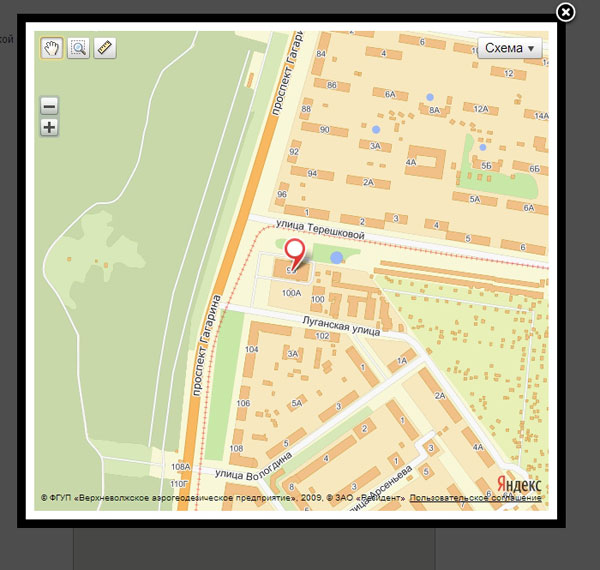
В окне отображается карта с меткой, если метка находится не точно, мы можем передвинуть ее в нужное место.
Как только мы закончим перемещать метку, ее новые координаты автоматически сохраняются в полях Широта и Долгота.
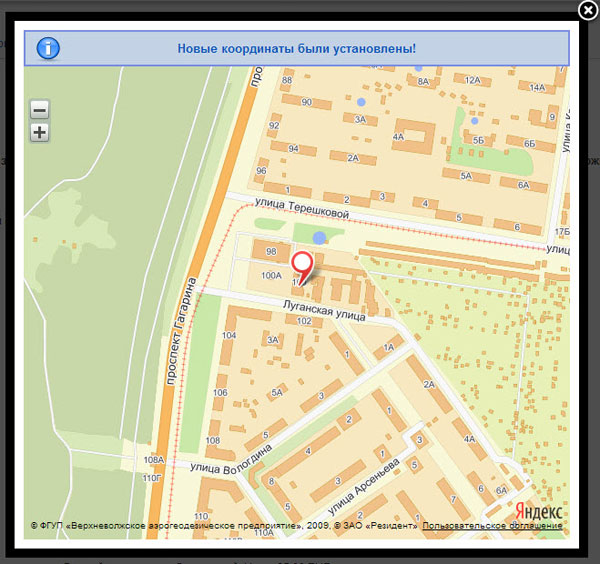
Загрузить архив с новым файлам entry.functions.php и плагином Google Maps Coordinates.
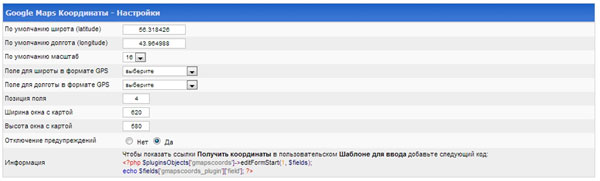
в ie8 не работает.
Сообщение: Объект не поддерживает это свойство или метод
Строка: 1
Символ: 62531
Код: 0
URI-код: http://api-maps.yandex.ru/2.0.21/release/combine.xml?modules=dDd3g…..